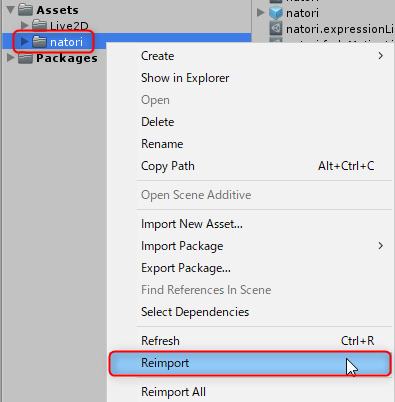Pose機能を利用する
最終更新: 2020年1月30日
このページでは、Cubismのモデルにパーツの表示状態を制御させる手順を説明します。
以下は[SDKのインポート~モデルを配置]を行ったプロジェクトに追加することを前提としています。
ポーズの設定方法につきましては「ポーズの設定」を、SDKのPoseの仕様につきましては「Pose」をご覧ください。
概要
Unityエディターメニューの「Live2D/Cubism/OrignalWorkflow/Should Import As Original Workflow」をチェックした状態でインポートしたモデルである場合、モデルにPoseが設定されます。
上記の設定をしていないモデルにPose機能を適用する場合、本記事で説明する手順で設定することができます。
- AnimationClipのカーブをクリア
- OWモードでモデルを再インポート
※ OWモードでモデルを再インポートした場合、Pose設定以外のOW用のコンポーネント「CubismUpdateController」「CubismParameterStore」「CubismExpressionController」も同時に追加されます。
AnimationClipのカーブをクリア
1. Unityエディターメニューの「Live2D/Cubism/OrignalWorkflow/Should Import As Original Workflow」にチェックを入れます。

2. Unityエディターメニューの「Live2D/Cubism/OrignalWorkflow/Should Clear Animation Curves」にチェックを入れます。

3. Projectウィンドウで、設定するモデルデータのフォルダを右クリックして「Reimport」をクリックします。
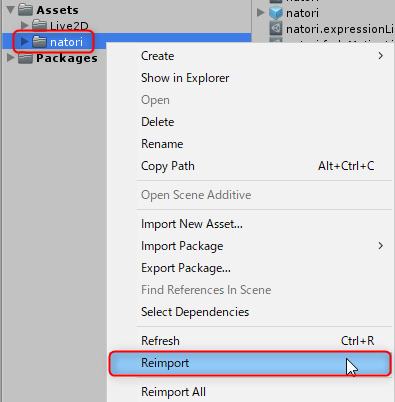
OWモードでモデルを再インポート
1. Unityエディターメニューの「Live2D/Cubism/OrignalWorkflow/Should Clear Animation Curves」のチェックを外します。

2. Projectウィンドウで、再インポートするモデルデータのフォルダを右クリックして「Reimport」をクリックします。